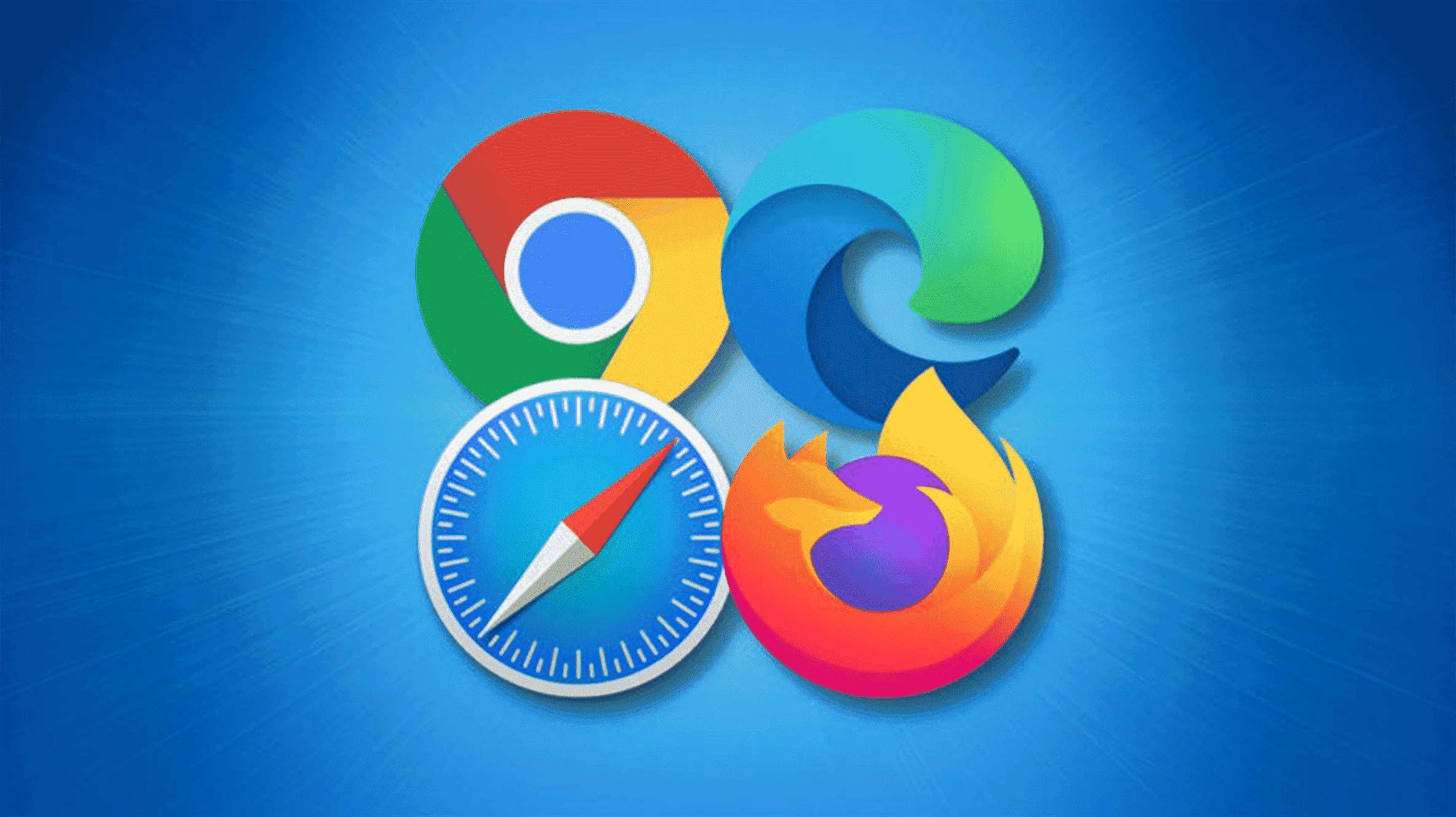Lorsque vous commencez à saisir une requête dans la barre d’adresse de votre navigateur Web, le navigateur affiche vos recherches précédentes sous forme de suggestions. Vous ne souhaitez peut-être pas que certaines suggestions apparaissent pour des raisons de confidentialité. Dans ce cas, voici comment supprimer sélectivement ces suggestions de votre navigateur.
EN RELATION: Comment désactiver les suggestions de recherche de la barre d’adresse dans Google Chrome
Supprimer l’historique de la barre de recherche Google dans Chrome
Dans les versions de bureau et mobiles de Google Chrome, vous pouvez supprimer les recherches passées qui apparaissent sous forme de suggestions. Voici comment.
Effacer l’historique sur le bureau
Si vous êtes sur un ordinateur de bureau, lancez Chrome et commencez à saisir votre requête dans la barre d’adresse.
Lorsque vous voyez la suggestion que vous souhaitez supprimer, passez votre curseur dessus et cliquez sur l’icône « X ».

Chrome supprimera la suggestion de recherche sélectionnée. Vous pouvez accomplir la même chose avec un raccourci clavier en mettant en surbrillance la suggestion et en appuyant sur Maj + Suppr.
Effacer l’historique sur mobile
Pour effacer l’historique de la barre de recherche Google sur votre appareil mobile, lancez Google Chrome sur votre téléphone.
Dans Chrome, appuyez sur la barre d’adresse et commencez à saisir votre requête. Lorsque vous voyez la suggestion que vous souhaitez supprimer, appuyez longuement dessus.

Appuyez sur « OK » dans l’invite.

Et votre suggestion sélectionnée est maintenant supprimée.
Supprimer l’historique de la barre de recherche Google dans Firefox
Dans la version de bureau de Firefox, vous pouvez rechercher et supprimer des entrées individuelles de la barre de recherche. Cependant, sur mobile, vous devez effacer tout l’historique de navigation pour supprimer toutes les entrées.
EN RELATION: Comment effacer votre historique de navigation dans Firefox
Pour effacer les entrées individuelles dans Firefox sur ordinateur, lancez d’abord Firefox sur votre ordinateur.
Cliquez sur la barre d’adresse et commencez à saisir votre requête. Ensuite, sélectionnez la suggestion que vous souhaitez supprimer à l’aide des touches fléchées vers le bas et vers le haut de votre clavier.

Pour supprimer l’entrée sélectionnée, appuyez sur Maj+Suppr sur votre clavier.
Supprimer l’historique de la barre de recherche Google dans Edge
Les versions de bureau et mobiles d’Edge vous permettent de supprimer les entrées de suggestion de la barre de recherche. Voici comment procéder.
Effacer l’historique sur le bureau
Sur votre bureau, lancez Edge et saisissez votre requête dans la barre d’adresse.
Recherchez la suggestion à supprimer et sélectionnez-la à l’aide des touches fléchées haut et bas de votre clavier.

Lorsque votre suggestion est en surbrillance, appuyez sur Maj + Suppr sur votre clavier pour supprimer la suggestion. Et c’est tout.
Effacer l’historique sur mobile
Pour supprimer les suggestions de recherche de votre téléphone, ouvrez Edge sur votre téléphone.
Dans Edge, appuyez sur la barre d’adresse et saisissez votre requête. Ensuite, lorsque la suggestion que vous souhaitez supprimer apparaît, appuyez dessus et maintenez-la enfoncée.

Sélectionnez « OK » dans l’invite.

Et votre élément sélectionné est maintenant supprimé.
EN RELATION: Comment effacer votre historique de navigation dans Microsoft Edge
Supprimer l’historique de la barre de recherche Google dans Safari
Les versions Mac et iPhone/iPad de Safari offrent la possibilité de supprimer les entrées de la barre de recherche.
Effacer l’historique sur le bureau
Pour effacer les suggestions de recherche de Safari sur Mac, lancez d’abord Safari sur votre Mac.
Dans Safari, dans la barre de menus, sélectionnez Historique > Afficher tout l’historique.

Sur la page « Historique », dans le coin supérieur droit, cliquez sur le champ de recherche et saisissez la suggestion que vous souhaitez supprimer.

Sélectionnez la suggestion que vous ne voulez pas et appuyez sur Suppr sur votre clavier.

Et vous avez terminé.
EN RELATION: Comment effacer les données de navigation Safari avec un raccourci clavier
Effacer l’historique sur mobile
Pour supprimer les suggestions de la version iPhone ou iPad de Safari, lancez Safari sur votre téléphone.
Dans la barre inférieure de Safari, appuyez sur « Signets » (une icône de livre).

En haut de l’écran « Signets », appuyez sur « Historique » (une icône d’horloge).

Vous verrez votre historique de navigation Safari. Ici, balayez vers la gauche sur l’élément que vous souhaitez supprimer et appuyez sur « Supprimer ».

Et vous êtes prêt.
Avec les suggestions de recherche indésirables à l’écart, vous pouvez continuer à effectuer vos recherches sans aucune interruption dans vos navigateurs. Profitez!
Si vous souhaitez supprimer toutes les suggestions basées sur l’historique de votre navigateur, la meilleure option consiste à supprimer l’intégralité de votre historique de navigation. C’est un moyen rapide de supprimer toutes les traces de votre navigation précédente.
EN RELATION: Comment effacer votre historique dans n’importe quel navigateur